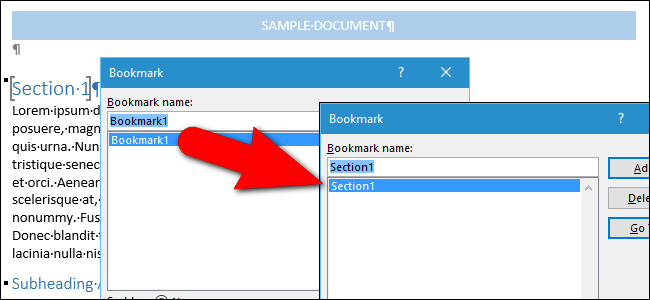
Word中的书签对于在文档中导航非常有用,使您可以快速跳转到文档的特定部分。您可以添加和删除书签,但Word不允许您重命名它们。但是,我们将向您介绍一种绕过该限制的方法。
相关:使用书签在Word中导航长文档
例如,可能您最初将书签命名为Bookmark1、Bookmark2等,现在您希望为它们指定更有意义的名称。免费的加载项,书签工具,允许您重命名您的书签,以及对您的书签执行其他任务。首先,下载书签工具并解压下载的文件。这些文件实际上是包含宏的Word模板,这些宏提供了使用书签的功能。
注意:模板采用Word 2003及更早版本中的旧文件格式(.dot)。但是,它们在Word 2007和更高版本(通常使用较新的.dotx格式)中工作得很好。
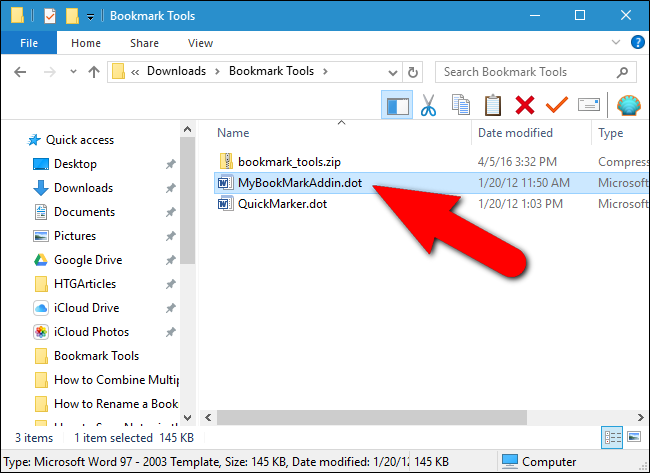
安装和管理Word加载项的快捷方法位于功能区的“开发人员”选项卡上,因此我们将使用该方法将书签工具加载项添加到Word中。如果没有看到Developer选项卡,则需要将其启用,然后在启用后单击它。
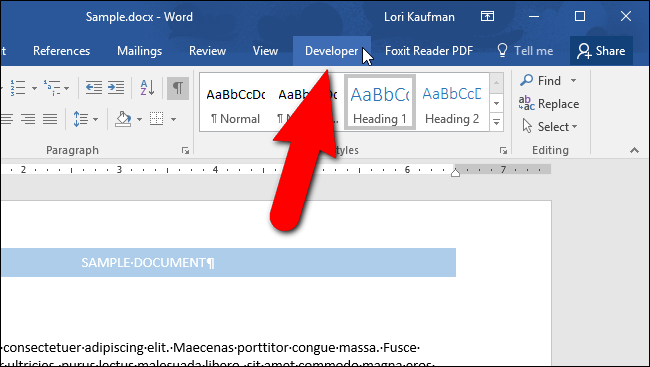
在“加载项”部分中,单击“Word加载项”。
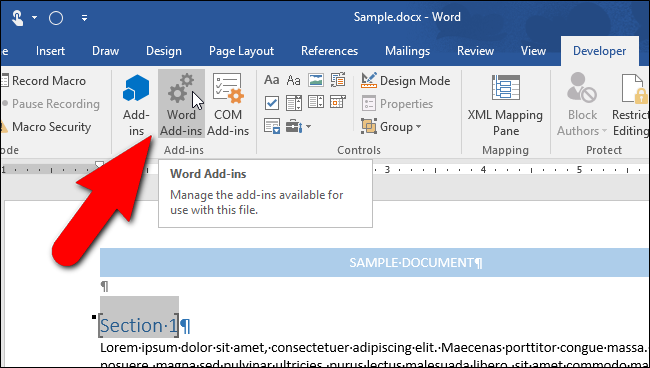
此时将显示“模板和外接程序”对话框。在“模板”选项卡上,单击“添加”。
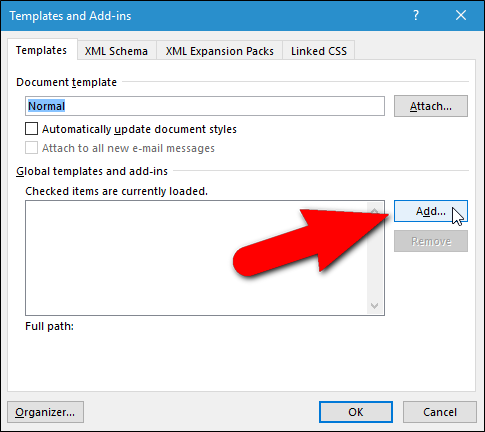
在“添加模板”对话框中,导航到包含提取的模板文件的文件夹。选择“MyBookMarkAddin.dot”文件并单击“确定”。
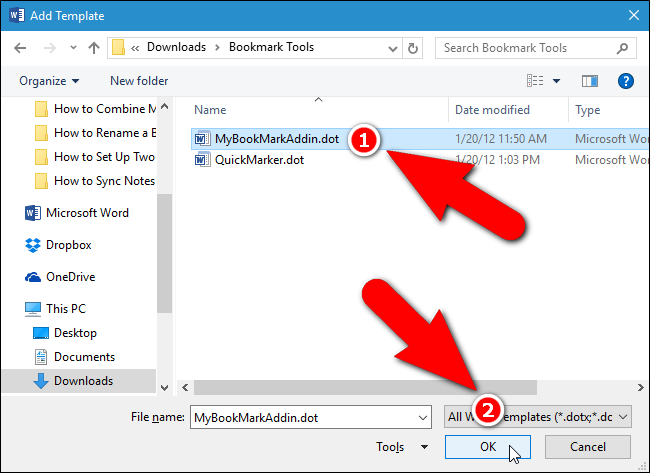
模板文件将添加到“模板”选项卡上的“全局模板和外接程序”部分中的列表中。确保选中模板文件,然后单击“确定”。
注意:如果要临时禁用外接程序,只需取消选中“模板和外接程序”对话框中的外接程序,而不是将其删除。
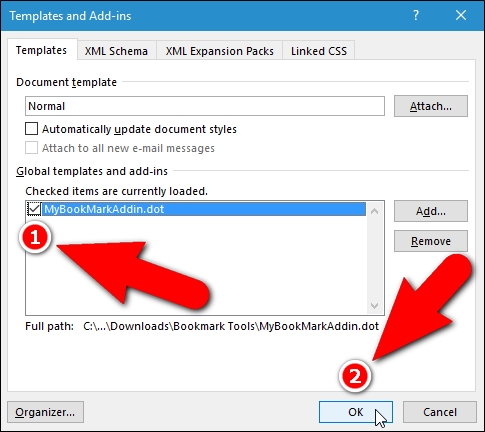
默认情况下,Word自动禁用宏,以保护您免受文档中任何潜在的不安全活动内容的影响。功能区下方会显示一个黄色的安全警告消息栏。我们已经测试了这些模板文件,它们是安全的。因此,请单击“启用内容”,以便您添加的模板文件中的宏可以运行。
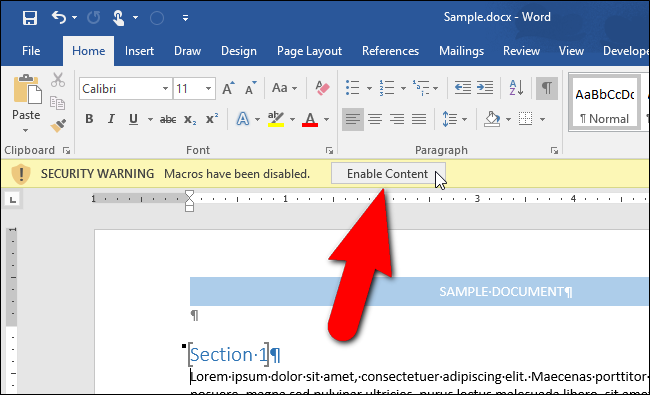
单击添加到功能区的附加模块选项卡。
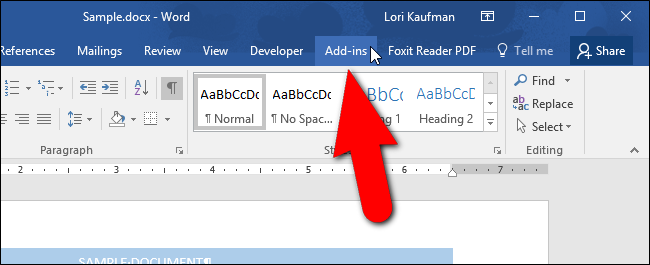
在“加载项”选项卡的“自定义工具栏”部分,单击“打开书签”。
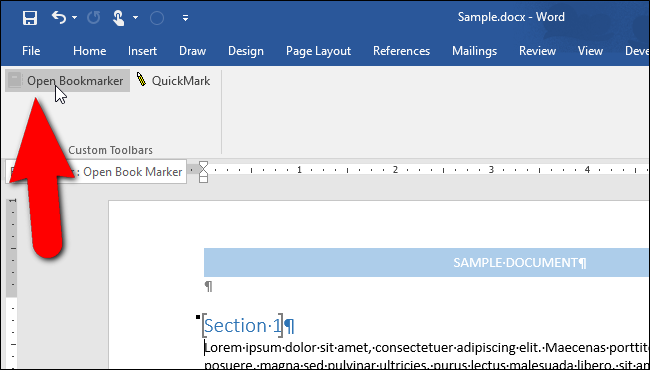
此时将显示书签工具对话框。当前文档中的所有书签都显示在“浏览”按钮下方的列表框中。单击要重命名的书签。Word跳到文档中的该书签并将其选中。然后,选中“重命名选定书签”复选框。
注意:您也可以使用“浏览”按钮浏览您的书签。
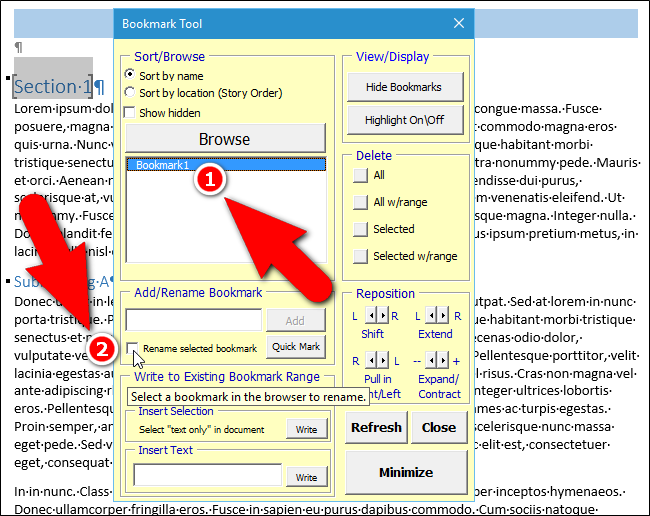
如果您尚未在列表中选择要重命名的书签,您将看到以下对话框。单击“确定”,然后选择书签。
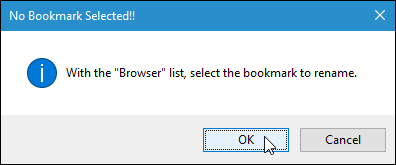
选择书签后,在“添加/重命名书签”部分的编辑框中输入该书签的新名称,然后单击“重命名”。
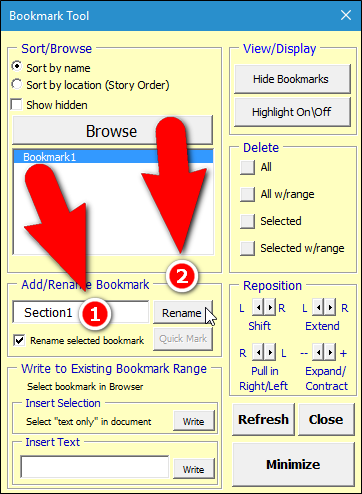
如果您要重命名当前文档中的其他书签,请对每个书签执行上述相同的步骤。完成后,单击“关闭”。
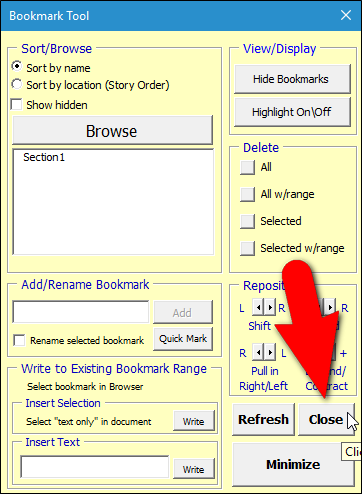
书签的新名称还会显示在Word的“书签”对话框中。要访问Word中的书签,请单击“插入”选项卡。
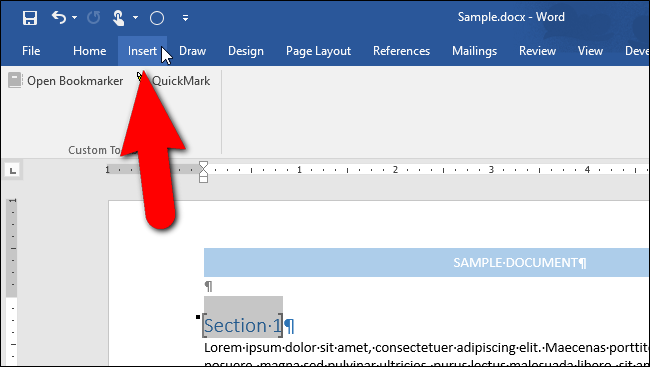
然后,在链接部分单击“书签”。如果您缩小了Word窗口的大小,您可能必须单击“链接”按钮才能访问该部分中的工具。如果您的Word窗口足够宽,则“链接”部分中的所有三个工具都将直接出现在选项卡上,而不是作为下拉菜单。
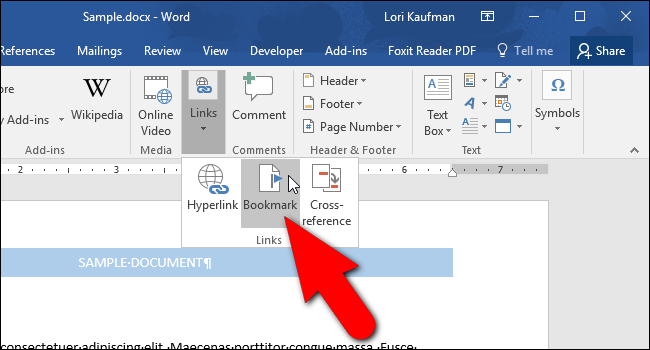
“书签”对话框列出文档中的所有书签,包括您使用“书签”工具分配的新名称。您可以使用Word中的此标准书签对话框跳转到书签,但请注意,它缺少书签工具中提供的所有其他工具。
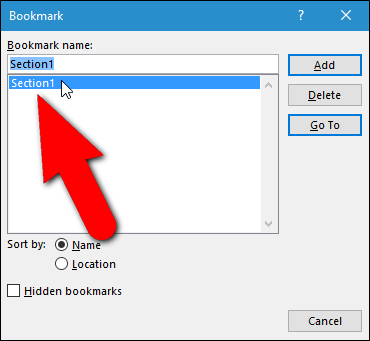
Word中的“书签”对话框允许您在“书签”对话框打开时突出显示文档中的文本,在“书签名称”编辑框的编辑框中输入书签名称,然后单击“添加”,从而将新书签添加到文档中。您可以使用书签工具的添加/重命名书签部分以相同的方式添加新书签。此外,您可以使用重新定位部分中的各种微调器箭头按钮以精细精度移动书签,并在删除或不删除文本范围的情况下删除书签(如果在创建书签时选择了文本)。书签工具外接程序扩展了Word中的书签功能,添加了几个有用的工具。